飞书演示文稿使用幻灯片模板进行创建的方法
时间:2024-03-21 08:52:53作者:极光下载站人气:143
很多小伙伴在使用飞书软件时除了对表格文档、文字文档进行编辑之外,还经常会需要创建演示文稿,有的小伙伴不知道该怎么在飞书中创建演示文稿并直接使用幻灯片模板,使用模板进行创建能够极大的降低我们的工作量,并且在飞书中使用模板创建幻灯片的方法也很简单,我们只需要在“新建”的下拉列表中找到幻灯片选项,点击该选项,然后在模板库页面中找到自己需要的模板,最后直接点击“应用”选项即可。有的小伙伴可能不清楚具体的操作方法,接下来小编就来和大家分享一下飞书演示文稿使用幻灯片模板进行创建的方法。
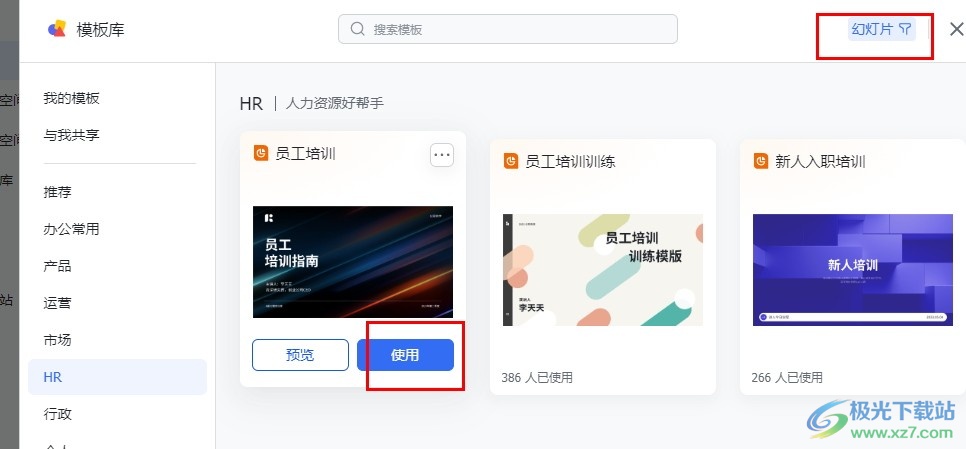
方法步骤
1、第一步,我们点击打开电脑中的飞书软件,然后在飞书页面中先点击打开云文档选项,进入云文档页面
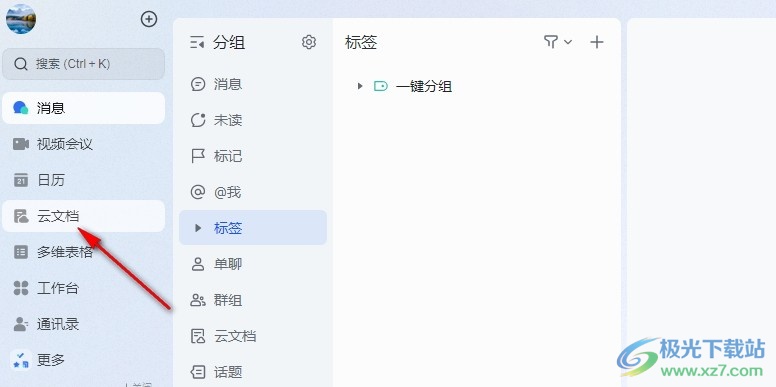
2、第二步,打开云文档选项之后,我们在该页面的右上角点击打开“新建”选项,进行文档类型选择
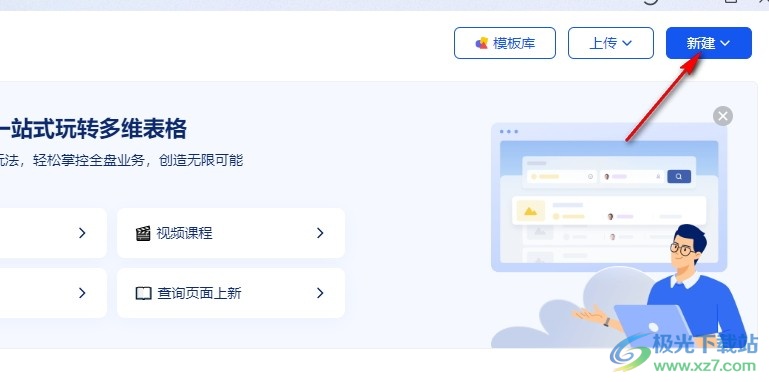
3、第三步,打开“新建”选项之后,我们再在下拉列表中找到“幻灯片”选项,点击选择该选项
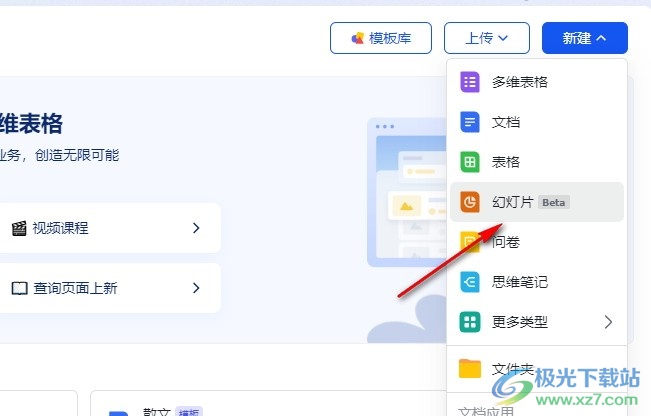
4、第四步,打开幻灯片选项之后,我们进入模板库页面,在该页面中,我们先在左侧列表中选择一个自己需要的模板类型
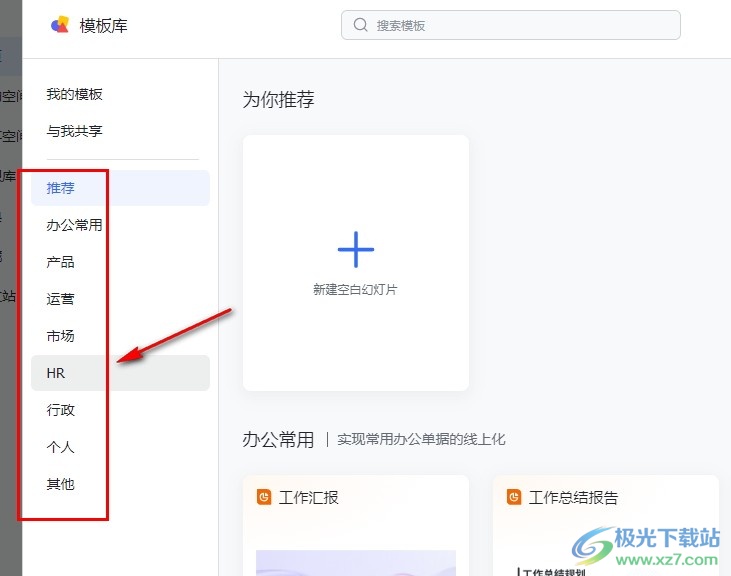
5、第五步,打开模板类型选项之后,我们在右侧页面中可以对感兴趣的模板进行预览,也可以直接点击“使用”选项
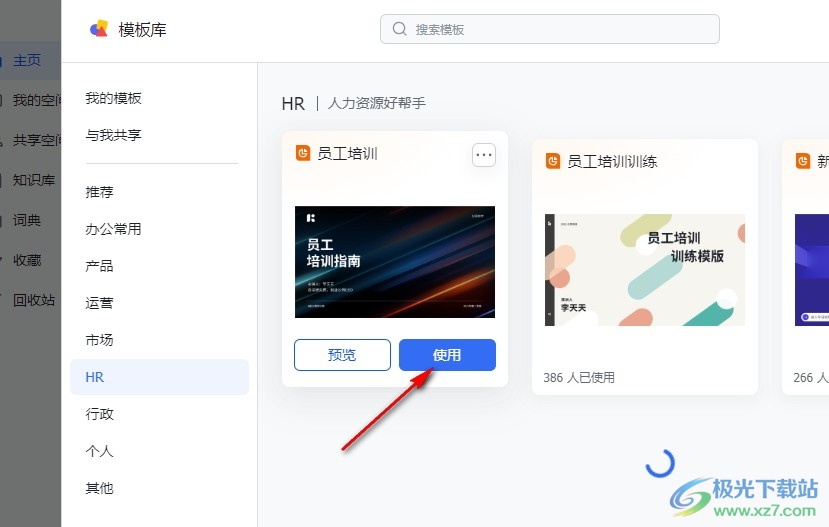
以上就是小编整理总结出的关于飞书演示文稿使用幻灯片模板进行创建的方法,我们点击打开飞书中的云文档选项,然后在新建的下拉列表中选择幻灯片选项,接着在模板库页面中先选择好模板的类型,再对需要的模板点击“应用”选项即可,感兴趣的小伙伴快去试试吧。
[download]273332[/download]
相关推荐
相关下载
热门阅览
- 1百度网盘分享密码暴力破解方法,怎么破解百度网盘加密链接
- 2keyshot6破解安装步骤-keyshot6破解安装教程
- 3apktool手机版使用教程-apktool使用方法
- 4mac版steam怎么设置中文 steam mac版设置中文教程
- 5抖音推荐怎么设置页面?抖音推荐界面重新设置教程
- 6电脑怎么开启VT 如何开启VT的详细教程!
- 7掌上英雄联盟怎么注销账号?掌上英雄联盟怎么退出登录
- 8rar文件怎么打开?如何打开rar格式文件
- 9掌上wegame怎么查别人战绩?掌上wegame怎么看别人英雄联盟战绩
- 10qq邮箱格式怎么写?qq邮箱格式是什么样的以及注册英文邮箱的方法
- 11怎么安装会声会影x7?会声会影x7安装教程
- 12Word文档中轻松实现两行对齐?word文档两行文字怎么对齐?
网友评论